Nếu bạn đang chạy Linux Mint với Cinnamon hoặc bất kỳ bản phân phối Linux nào khác với môi trường máy tính để bàn Cinnamon, bạn có thể không hài lòng với bảng điều khiển nhỏ (thanh tác vụ) và các biểu tượng nhỏ để chạy ứng dụng. Đây là một thủ thuật đơn giản cho phép bạn tăng kích thước của bảng điều khiển và làm cho các biểu tượng của nó lớn hơn.
Đây là kích thước mặc định của bảng điều khiển trong Linux Mint:![]()
Đến làm cho bảng điều khiển và biểu tượng ứng dụng lớn hơn trong Cinnamon , bạn cần điều chỉnh cài đặt của nó. Nó khá dễ dàng, vì nó có tùy chọn thích hợp trong GUI.
Làm như sau.
- Nhấp chuột phải vào không gian trống trên bảng điều khiển để mở menu ngữ cảnh của nó:
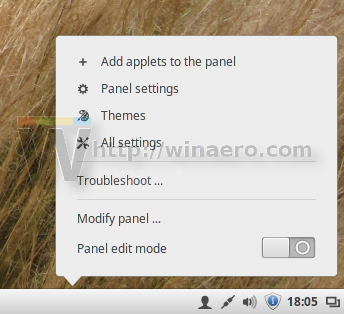
- Trong menu ngữ cảnh, hãy chọn mục cài đặt bảng điều khiển:
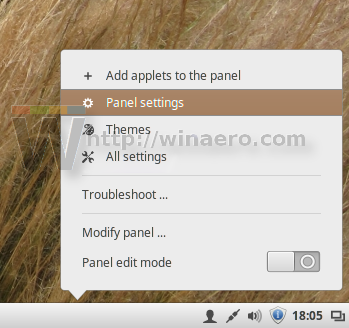 Hộp thoại sau sẽ xuất hiện trên màn hình:
Hộp thoại sau sẽ xuất hiện trên màn hình: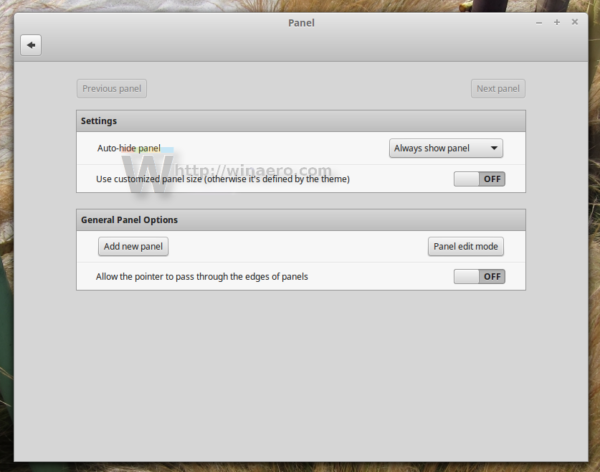
- Bật tùy chọn có tên 'Sử dụng kích thước bảng tùy chỉnh ...' như hình dưới đây:
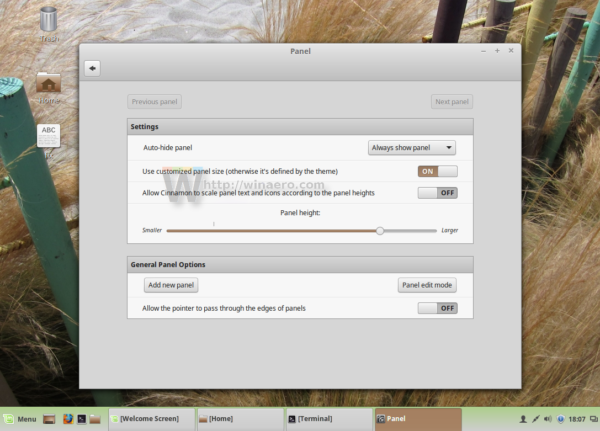 Điều này sẽ cho phép bạn điều chỉnh kích thước bảng điều khiển bằng cách sử dụng thanh theo dõi 'Chiều cao bảng điều khiển'.
Điều này sẽ cho phép bạn điều chỉnh kích thước bảng điều khiển bằng cách sử dụng thanh theo dõi 'Chiều cao bảng điều khiển'. - Một tùy chọn mới sẽ xuất hiện trong hộp thoại, có tên 'Cho phép Cinnamon chia tỷ lệ văn bản và biểu tượng theo chiều cao bảng điều khiển:'.
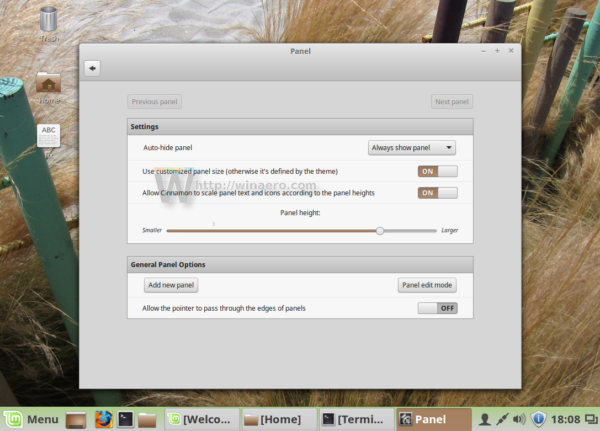
Để làm cho các biểu tượng lớn hơn, bạn cần bật nó lên.
Khi bạn đã thực hiện các bước đơn giản này, bạn sẽ nhận được kích thước mong muốn của các biểu tượng và bảng điều khiển trong Cinnamon.![]()
Đó là nó.









